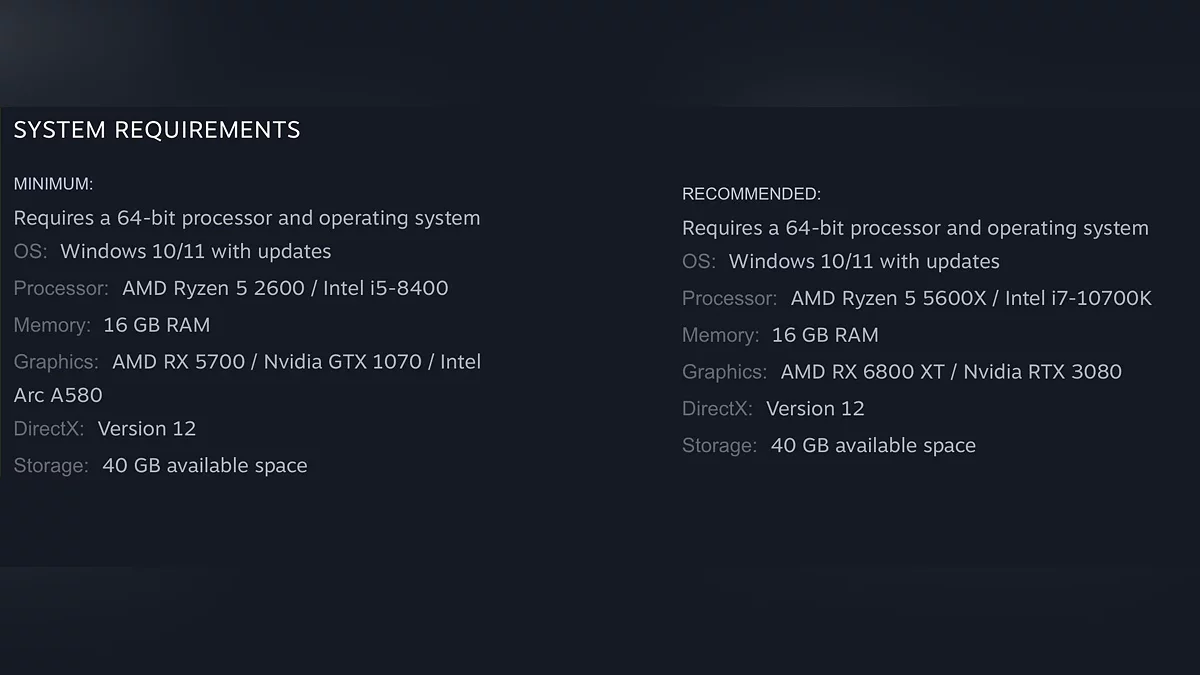Grounded 2 — Melhores Configurações Gráficas e Guia de Otimização
 Vladislav Sham
Vladislav Sham
Grounded 2 foi lançado em acesso antecipado e, como esperado, recebeu muitos comentários negativos, incluindo críticas por sua má otimização. Você já adivinhou qual motor está por trás do projeto da Obsidian? Claro, é o Unreal Engine 5! Lags, gagueiras, quedas repentinas de quadros e rasgos na tela — um conjunto clássico que vem com o Acesso Antecipado. Neste guia, vamos ajudá-lo a escolher as melhores configurações gráficas para Grounded 2 para que você possa sobreviver de forma mais confortável no micro-mundo. Seguindo nossas recomendações, os jogadores poderão superar a maioria dos problemas e desfrutar de uma experiência visual agradável.
Quais são os requisitos de sistema para Grounded 2
Abaixo estão os requisitos de sistema recomendados pelos desenvolvedores. Ao contrário da parte anterior, Grounded 2 é extremamente exigente em hardware potente, e configurações de PC mais antigas provavelmente não conseguirão lidar com os gráficos mesmo nas configurações mínimas. Felizmente, o projeto não requer as linhas mais altas de placas de vídeo e processadores. Você só precisa de pelo menos 16 GB de RAM. Também é importante notar: as placas de vídeo AMD RX 5700 e Nvidia GTX 1070, listadas nos requisitos mínimos, mal conseguem rodar o projeto em resolução FHD. Recomendamos a atualização para pelo menos uma RTX 3060 ou 4060 para poder usar o DLSS.
Melhores configurações gráficas em Grounded 2
Ao contrário da maioria dos jogos lançados no Unreal Engine 5, Grounded 2 não oferece um sistema flexível de configurações gráficas. Essa desvantagem priva os usuários da oportunidade de encontrar o equilíbrio perfeito entre visuais e desempenho. No entanto, existem alguns truques que permitirão que você ajuste manualmente os parâmetros e desative sobreposições gráficas desnecessárias que afetam significativamente seu FPS.
Modo de Janela: Recomendamos configurá-lo para Borderless Fullscreen. No entanto, se você experimentar gagueiras e rasgos na tela durante o jogo, selecione Fullscreen.
Resolução: Defina sua resolução nativa. Não diminua a resolução em nome do desempenho. A imagem ficará embaçada e rasgada, o que afetará significativamente sua experiência de jogo.
Escala de Renderização: Esta configuração afeta diretamente a qualidade da imagem e o FPS. Primeiro, defina para 100% para avaliar visualmente a imagem e o desempenho. Se você tiver menos de 60 FPS, ajuste o controle deslizante: 1080p — 80%, 1440p — 65%, 4k — 50%. Dessa forma, você terá uma imagem menos nítida, mas aliviará a carga em sua GPU. Depois disso, abra o painel de controle AMD ou Nvidia e aumente a configuração de nitidez do jogo para 40% para se livrar da imagem embaçada.
Qualidade: defina com confiança para Médio. A qualidade dos modelos e texturas ainda será melhor do que nos consoles Xbox. Você nem notará a diferença em comparação com Alto, e o aumento de desempenho será enorme.
Limite de Taxa de Quadros: escolha Ilimitado. Se seu monitor não suportar 144 Hz, então defina para 60 ou 120 FPS.
Profundidade de Campo: escolha a seu critério. A configuração de profundidade de campo não afeta o desempenho.
V-Sync: selecione Desligado se seu monitor puder exibir mais de 60 quadros. Caso contrário, certifique-se de habilitar esta opção.
Desfoque de Movimento: outra opção inútil que deve ser desativada por padrão se você jogar sem um controle. Selecione Desligado e prossiga.
Aberração Cromática: esta configuração não afeta o desempenho. No entanto, se você estiver usando Escala de Renderização, recomendamos fortemente desativar as aberrações para evitar embaçamento excessivo.
Campo de Visão: não defina valores superiores a 80–90. Um FOV mais alto afeta o desempenho geral.
Configurações gráficas adicionais para Grounded 2 via Config
Infelizmente, apenas uma opção nas configurações gráficas permite que você ajuste a qualidade da imagem a seu gosto. Felizmente, já estamos bem familiarizados com projetos do Unreal Engine e sabemos como melhorar o desempenho e obter mais opções usando o arquivo Config .
Onde está localizado o arquivo Config do Grounded 2
Para acessar o arquivo Config, você precisa ir para a pasta de salvamento, que está localizada em:
%LocalAppData%\Augusta\Saved\Config\
Para evitar cavar pelo sistema por muito tempo e abrir a pasta desejada em dois cliques, pressione Win + R, cole o endereço na linha vazia e pressione Enter.
Se esta pasta não estiver no seu PC, significa que você copiou o endereço incorretamente ou não iniciou o jogo. Para que o config apareça, você deve iniciar Grounded 2 pelo menos uma vez. Se você comprou o jogo na Steam, a pasta Windows aparecerá. Para Xbox Game Pass, haverá uma pasta WinGDK . Em outros casos — WinGRTS.
Configurações para aumentar o FPS em Grounded 2
Na pasta de configuração, há um arquivo chamado GameUserSettings.ini, que contém configurações gráficas detalhadas. No entanto, como Grounded 2 está em acesso antecipado, alterar os parâmetros neste arquivo não afeta a qualidade da imagem no jogo em si. Para contornar essas limitações, precisamos criar um novo arquivo e escrever as configurações necessárias nele.
Crie um documento de texto (clique com o botão direito → Novo → Documento de Texto) em uma das seguintes pastas: WinGDK, WinGRTS, ou Windows. Renomeie o arquivo para Engine.ini. Antes de fazer isso, certifique-se de que a opção "Extensões de nome de arquivo" está habilitada nas configurações da pasta (aba Exibir) para que você possa remover a extensão .txt do nome.
Abra o Engine.ini no Bloco de Notas ou Notepad++ e cole o texto necessário:
r.Lumen.DiffuseIndirect.Allow=0
r.Lumen.DiffuseIndirect.AsyncCompute=0
r.LumenScene.Lighting.AsyncCompute=0
r.Lumen.ScreenProbeGather.AsyncCompute=0
r.FilmGrain=0
r.EnableAsyncComputeVolumetricFog=0
Feche o arquivo, clique com o botão direito sobre ele → Propriedades e marque a caixa "Somente leitura". Se você planeja editar o arquivo mais tarde, não se esqueça de desmarcar esta caixa para que as alterações possam ser salvas.
Configurações adicionais no arquivo Config
Se você ainda estiver enfrentando problemas de taxa de quadros após desativar a iluminação Lumen, atualize o arquivo Engine.ini e adicione o seguinte texto:
; Habilitar PSO Precaching para reduzir gagueiras
r.pso.CreateOnRHIThread=true
r.PSOPrecaching=1
; Desativar Lumen
r.Lumen.DiffuseIndirect.Allow=0
r.Lumen.DiffuseIndirect.AsyncCompute=0
r.LumenScene.Lighting.AsyncCompute=0
r.Lumen.ScreenProbeGather.AsyncCompute=0
r.FilmGrain=0
r.EnableAsyncComputeVolumetricFog=0
; Ajustes de Anti-Aliasing para reduzir fantasmas e desfoque
; Vai ter mais cintilação, pois isso aplica um TAA mais leve
r.AntiAliasingMethod=2
r.TemporalAA.Quality=3
r.TemporalAA.Algorithm=0
r.TemporalAACurrentFrameWeight=0.45
r.TemporalAAFilterSize=0.09
r.TemporalAASamples=2
r.Tonemapper.Sharpen=0.75
; Melhorar reflexos
; r.SSR.Quality — 1 = baixo, 2 = médio, 3 = alto, 4 = ultra
r.SSR.Quality=3
r.SSR.Temporal=1
r.SSR.HalfResSceneColor=0
r.SSR.MaxRoughness=1.0
r.ReflectionCaptureResolution=256
; Desativar aberração cromática
r.SceneColorFringeQuality=0
; Desativar vinheta
r.Tonemapper.Quality=0
; Definir bloom para resolução total
; O padrão é 25/35/50 dependendo das configurações
r.Bloom.ScreenPercentage=100.0
; Definir Filtro Anisotrópico para x16
r.MaxAnisotropy=16
; Definir qualidade e resolução de sombra
; r.ShadowQuality — 1 = baixo (sem filtragem), 2 = baixo, 3 = médio, 4 = alto, 5 = máximo
r.ShadowQuality=2
r.Shadow.MaxResolution=1024
r.Shadow.MaxCSMResolution=1024
; Definir oclusão ambiental para qualidade máxima, independentemente das configurações
r.AmbientOcclusionLevels=-1
r.AmbientOcclusionMaxQuality=100
Para ajustar cada parâmetro, você pode selecionar os valores você mesmo para corresponder à sua configuração. Abaixo explicamos o que cada configuração faz:
AntiAliasing — responsável pelo suavização da imagem. Remove o efeito de "bordas serrilhadas" nas bordas dos modelos. Você não precisa mudar a opção r.AntiAliasingMethod. No entanto, você pode diminuir TemporalAA.Quality para 2 ou 1 se sua placa de vídeo não atender aos requisitos do sistema.
r.SSR.Quality — responsável pela qualidade do reflexo. Para Grounded 2, este não é um recurso gráfico particularmente importante, então você pode facilmente reduzi-lo para 2 ou 1.
r.MaxAnisotropy — a filtragem anisotrópica melhora a qualidade das texturas em um ângulo. A maioria das placas de vídeo modernas lida facilmente com essa operação, então você pode deixá-la como está.
r.ShadowQuality — configuração da qualidade da sombra. Se você tiver uma placa de vídeo fraca, defina para 1.
r.AmbientOcclusionLevels — tecnologia de oclusão ambiental. A configuração mostrada acima é ideal e reduz a carga no sistema.
Defina "Alta Prioridade" para Grounded 2 no "Gerenciador de Tarefas." Alguns usuários relatam um aumento de 10 quadros.